Če smo pred kratkim pisali o tem, kako pri napravah s sistemom Android zmanjšati porabo energije in s tem podaljšati čas delovanja, bo tokrat kak nasvet temu na neki način nasprotoval. Pri razmisleku o tem, kako takšno napravo bolje izkoristiti oziroma jo narediti uporabniku bolj prijetno, hitro pomislimo na uporabniško izkušnjo, ki je lahko boljša tudi tako, da pustimo aktivnih več možnosti, ki niso namenjene drugemu kot izboljšanju videza. Seveda je to odvisno od uporabnika. Nekomu je stvar bolj uporabna, če je lepša, drugemu, če procesi hitreje potekajo, videz pa jih ne zanima. Poskusimo pregledati nekaj načinov, kako zadevo kolikor toliko uravnotežiti, na koncu pa pridobiti nekaj, kar bo privlačno očem in seveda tudi uporabno.
Android tablični računalniki so privlačni in uporabni že sami po sebi, zlasti pri višjih številkah različice operacijskega sistema. Če vas navdušuje tretja različica, si boste pri četrti oblizovali prste. Brez razpravljanja o tem, kaj je boljše in kaj slabše, naj omenim to, da se vam ni treba sramovati odločitve za napravo s sistemom Android, saj si z nekaj več truda z njo lahko privoščite še več kot z iPadom. Vsi pogovori o tem pa so podobni pogovorom med zavzetimi pripadniki določene avtomobilske znamke.
Med razvojem samega operacijskega sistema Android prihaja do določene pogoltnosti po sistemskih virih. Podobno se je dogajalo z operacijskim sistemom Windows. Tudi pri Androidu je možnost nadgradnje omejena s strojno opremo. Lahko le upamo, da bo v prihodnosti drugače, čeprav je videti, da bo vse skupaj šlo v enaki smeri, saj drugače ne bi obstajalo toliko razlogov za prodajo nove strojne opreme. Poglejmo, kaj lahko naredimo, da se bo tablica lepše obnašala, ne glede na različico operacijskega sistema.
3G
Vsi tablični računalniki nimajo vgrajene te možnosti, kar ni slabo, saj se lahko uporabnik tako odloči, ali bo to možnost sploh potreboval. Težava se pojavi, ko se želje po nakupu sčasoma spremenijo. Z dostopnostjo mobilnih dostopov do interneta se seveda povečuje želja po brskanju po internetu kjer koli in kadar koli ter brez iskanja brezplačnih javnih brezžičnih omrežij. Stari pregovor čez komod ga ni je tukaj gotovo na mestu, čeprav nas udobje seveda tudi nekaj stane.
Če vaš tablični računalnik ne premore te možnosti, še ni konec sveta. Na voljo je nekaj možnosti, kako se vseeno priključiti v 3G-omrežje. Najbolj preprosta je uporaba pametnega telefona. Seveda ga je treba imeti. Ker pa skoraj ne poznam lastnika Android tabličnega računalnika, ki ne bi imel tudi telefona s sistemom Android, je stvar v resnici zelo preprosta. Tablični računalnik in ustrezen mobilni telefon lahko povežemo s pomočjo Wi-Fi ali Bluetooth povezave. Prva možnost je bolj razširjena tudi pri telefonih z nižjo številko operacijskega sistema, saj večina telefonov s sistemom Android omogoča uporabo telefona kot Wi-Fi dostopne točke.
Opišimo postopek pri telefonih HTC z operacijskim sistemom 2.1. Nastavitev je namreč podobna tudi pri drugih telefonih s sistemom Android, mogoča pa je še na nekaterih telefonih z drugimi operacijskimi sistemi, treba je le pogledati, ali to omogočajo.
Pri telefonih s sistemom Android gre bolj ali manj tako: Settings/Wireless & networks, potem vključite Wi-Fi tako, da označite Portable Wi-Fi hotspots. Nekoliko nižje v meniju najdete Portable Wi-Fi hotspots settings, kjer določite ime, izberete vrsto zaščite in vpišete geslo. Določite lahko še število priključenih uporabnikov in izberete, kateri od priključenih uporabnikov so lahko priključeni.
Dostopanje do interneta prek povezave Bluetooth z vašim telefonom je bolj področje delovanja tabličnih računalnikov z operacijskim sistemom Android 3.0 ali višjim. V tem primeru je dovolj, če pogledate nastavitve tabličnega računalnika: Settings/Wireless and networks/Bluetooth, znotraj tega Bluetooth settings, nato pa povežete vaš tablični računalnik in mobilni telefon. Treba je le še pritisniti ikono zraven imena telefona in izbrati Tethering. Če bo povezava uspešna, boste lahko od tega trenutka naprej brez težav brskali po internetu, če bo le vaš mobilni telefon dovolj blizu.
Smiselna uporaba Wi-Fi
Zmanjšanje porabe baterije je v veliki meri odvisno tudi od uporabe brezžičnega omrežja. Najbolje je, da vse skupaj izključite in vključite, ko je to potrebno. Čeprav je to najboljša možnost, vsekakor ni najbolj prijazna uporabniku. Lahko pa sklenemo sporazum med udobjem in uporabnostjo ter uporabimo možnost, da je Wi-Fi vključen vedno, ko je tablični računalnik aktiven. To možnost lahko najdemo v nastavitvah Settings/Wireless and networks/Wi-Fi settings/Wi-Fi sleep policy. Pojavijo se tri možnosti, kdaj se bo Wi-Fi izključil. Nikoli (Never), torej bo Wi-Fi vključen vedno in bo porabljal energijo, tudi ko ga ne potrebujete. Druga možnost je nikoli, dokler bo naprava priključena na omrežno napajanje (Never when plugged in), ko vas poraba manj zanima, in tretja možnost, ko je zaslon izključen (When screen is turned off), se pravi, ko ne uporabljate tabličnega računalnika in bo prešel v stanje pripravljenosti. Tako bo brezžično omrežje vedno na voljo, treba je le računati z nekajsekundno zamudo, saj po ponovnem aktiviranju tabličnega računalnika povezava z brezžičnim omrežjem traja vsaj nekaj sekund.
Prihranite prostor
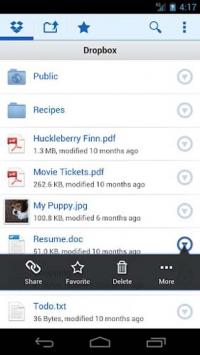
Če uporabljate napravo z operacijskim sistemom Android 2.2 ali višje, imate na voljo nekoliko drugačen način hranjenja glasbe. Ni potrebno, da z glasbo zasedate prostor na sami napravi, saj Google omogoča hranjenje glasbenih datotek v oblaku. Google Music Beta (http://music.google.com) omogoča za glasbene datoteke brezplačen in neomejen prostor v oblaku. Zanka seveda obstaja. Za zdaj ta storitev ni na voljo drugje kot v ZDA in Veliki Britaniji. Je pa dobro vedeti, da možnost nekje že obstaja, saj se bo tako kmalu razširila tudi v druge države.
Tako lahko prihranite prostor z glasbenimi datotekami v oblaku, v oblaku pa lahko hranite tudi druge podatke, ki na tabličnem računalniku niso nujno potrebni ves čas. Uporabite lahko storitev Dropbox (www.dropbox.com), kjer je na voljo 2.25 GB brezplačnega prostora. Z uporabo programa Dropbox 1.3 beta (http://download.cnet.com/Dropbox/3000-18500_4-75631068.html) na vašem domačem računalniku lahko s pošiljanjem fotografij v vaš prostor v oblaku pridobite do 5 GB brezplačnega prostora, ki ga lahko pozneje uporabljate tudi za kaj druga kot le fotografije. Po namestitvi programa se vam ob odkritju novih fotografij na SD-kartici, USB-disku ali USB-ključku prikaže možnost prenosa fotografij v oblak. Na ta način program fotografije najprej prekopira na vaš prostor za Dropbox na trdem disku in jih pozneje počasi prenaša v oblak. V času pisanja članka je ta možnost še bila na voljo, je pa vprašanje, kako dolgo bodo na ta način nagrajevali svoje beta preizkuševalce.
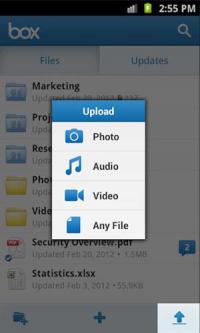
Druga možnost je storitev Box (www.box.com). Sicer gre, kar zadeva možnosti, za nekoliko skromnejšo storitev, kot je Dropbox, saj za osebne računalnike ni posebnega programa za upravljanje s prostorom v oblaku, je pa to mogoče opraviti kar v spletnem brskalniku. Prednost pred Dropboxom je v 5 GB prostora, ki ga svojim uporabnikom nudijo brezplačno. V času pisanja članka pa nudijo še posebno ponudbo za svoje uporabnike: zaradi beta testiranja programske opreme na napravah s sistemom Android uporabniki pridobijo 50 GB brezplačnega prostora za vedno. Vsekakor pohvale vredna ponudba, ki bo gotovo pomagala pri sicer nekoliko lenem prehodu v miselnost, da so naši dokumenti lahko shranjeni tudi nekje daleč stran, pa zato ne bomo jokali in se vedno bali, da nam nekdo brska po dokumentih in fotografijah.
Prednost obeh storitev je tudi možnost zaščitene delitve določenih map v oblaku z drugimi uporabniki in določitev izbranih map kot javno dostopnih, seveda če to želite in potrebujete. Možnosti je še veliko več in vse prej ali slej pridejo prav. Za poslovno uporabo obstaja še nekaj dodatnih možnosti, ki pa niso brezplačne.
Prenova namizja
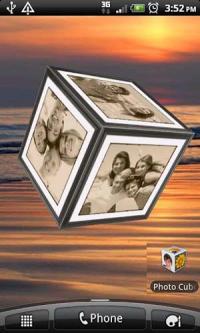
Ne gre ravno za prenovo, ampak za dejstvo, da je na vseh napravah z vsaj Android 3.0 mogoče uporabljati tako imenovana živa ozadja. V glavnem gre za različne animacije ali izračunane gibljive slike – vse od zvezdnatega ozadja, realističnih in interaktivnih akvarijev pa do takih, ki prikazujejo tudi sicer koristne informacije. Med takšnimi so različne vremenske napovedi, bralniki in prikazovalniki novic. Čeprav z uporabo takšnih ozadij naprava porablja več energije, se poveča privlačnost naprave, lahko pa se poveča tudi uporabnost, če nam takšna aplikacija na namizju prikazuje koristne informacije, ki jih potrebujemo za delo.
Živa ozadja najdete na Settings/Screen/Screen display/Home screen walpaper/Live walpeper, pri drugih napravah (Android 3.0) pa pritisnete na + v zgornjem desnem kotu, in že imate na voljo izbiro Walpapers/Live walpapers. Obstajajo pa tudi drugi načini, ker so tudi vmesniki operacijskega sistema pri nekaterih proizvajalcih nekoliko predelani.
Pestro ponudbo živih ozadij najdete tudi na Google Playu, kjer je za to vrsto programov določena posebna kategorija, iskanje pa je zato lažje.
Vsi, ki želite prihraniti nekaj energije in morda malo pospešiti izvajanje programov, lahko vse takšne in drugačne očem prijetne rešitve izključite. Kako, smo opisali v članku v prejšnji številki.
Moj mikro, april 2012 | Slavko Meško |
